Як безкоштовно отримати Microsoft Office для студентів і вчителів

Дізнайтеся, як безкоштовно отримати Microsoft Office 365, якщо ви викладач або студент.
Якщо ви хочете покращити своє спілкування в Повідомленнях і зробити його більш динамічним і веселим, Messenger має чудову функцію під назвою Word Effects. За допомогою Word Effects, коли ви вводите будь-яке конкретне слово чи фразу в повідомленні чату, з’являється анімація з емодзі. Емодзі означає все, що говорить або означає слово чи фраза.
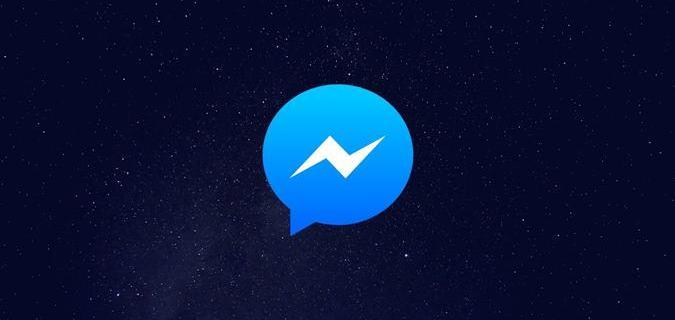
У цій статті пояснюється, як можна створити або видалити Word Effects і як вони працюють.
Додавання ефектів слова в чатах Messenger
Немає способу додати Word Effects (ефекти emoji) до всіх чатів, які ви надсилаєте в Messenger одночасно. Щоб застосувати цей ефект, ви повинні додати це в меню інформації про певний контакт. Це можна зробити в програмі Messenger для Android і iPhone. Зверніть увагу, що ви не можете зробити це на веб-версії Messenger.
Ось як створити веселі Word Effects для вашого контактного чату в Messenger:
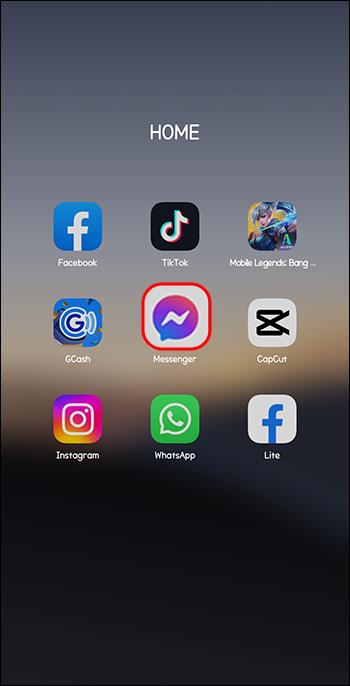

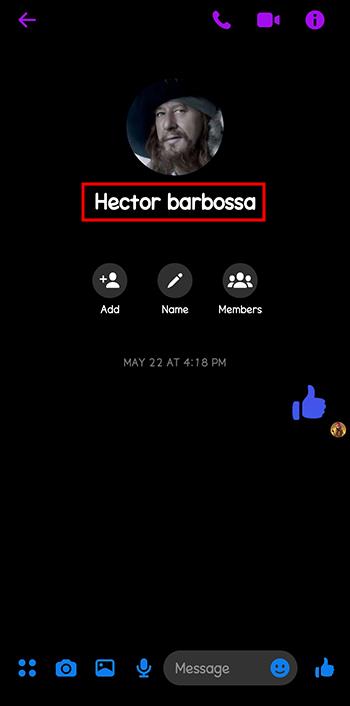

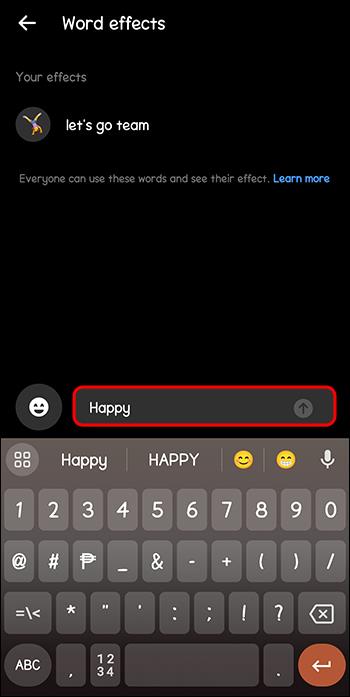
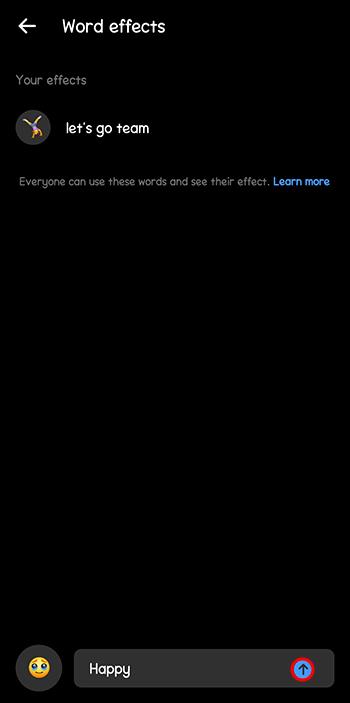
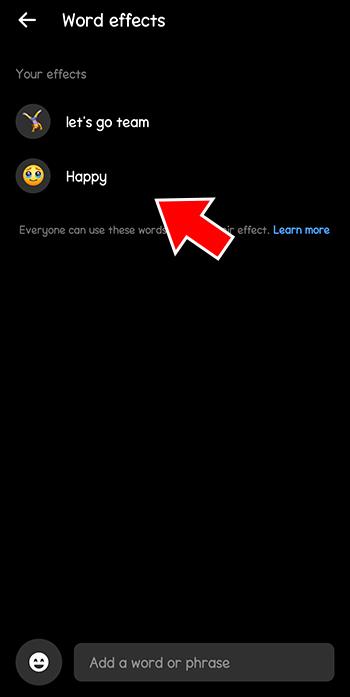
Усі створені вами ефекти відображатимуться на вашій сторінці Word Effects. Ви можете створити та зберегти до 50 фраз або ефектів слів.
Додайте Word Effects у групи Messenger
Ви не обмежені використанням Word Effects лише в окремих чатах Messenger. Ви також можете насолоджуватися ними в групових чатах Messenger.
Ось як ви можете застосувати Word Effects у групових чатах Messenger:
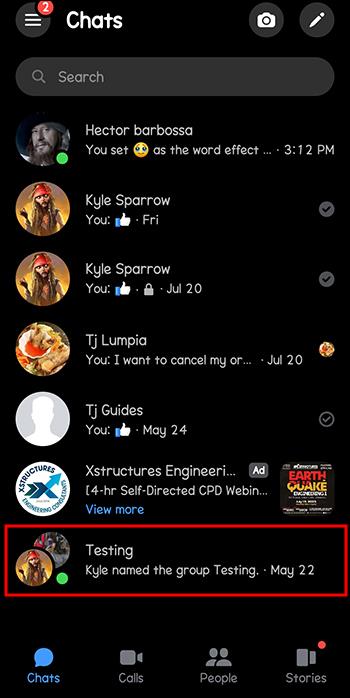
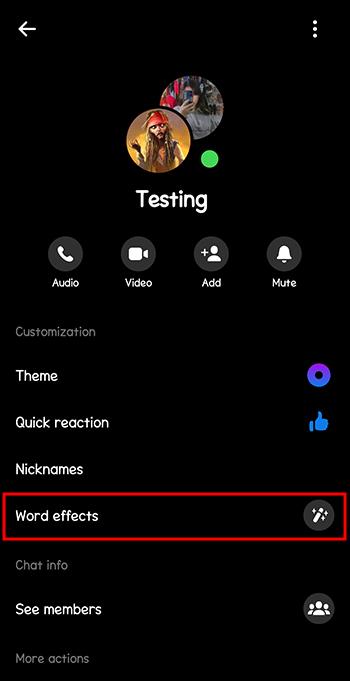
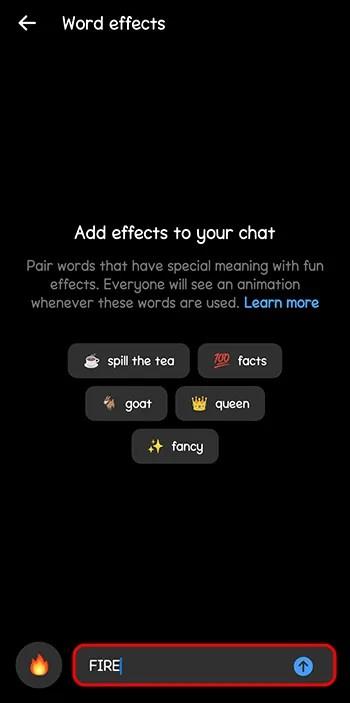
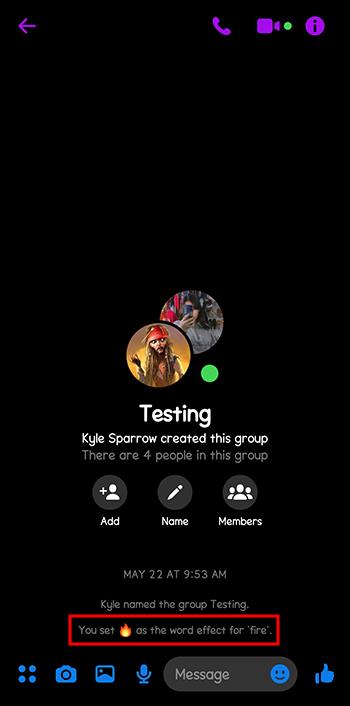
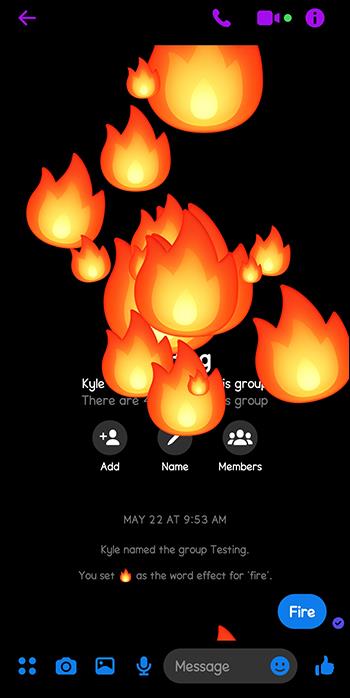
Видалення ефектів Word у Messenger
Усі створені вами ефекти слів і фраз залишаються збереженими у вашому чаті й не закінчуються. Якщо вам набридли деякі з них і ви хочете їх видалити, ось як ви можете це зробити:

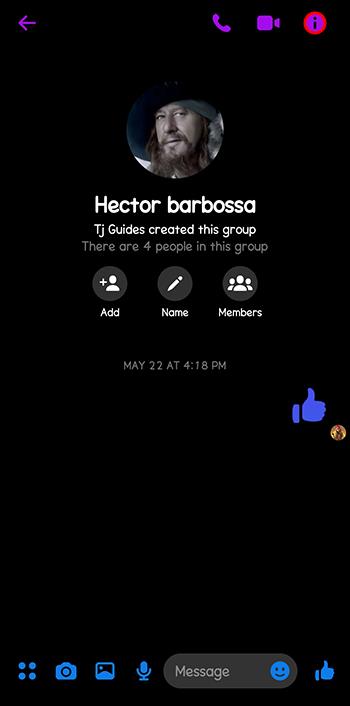

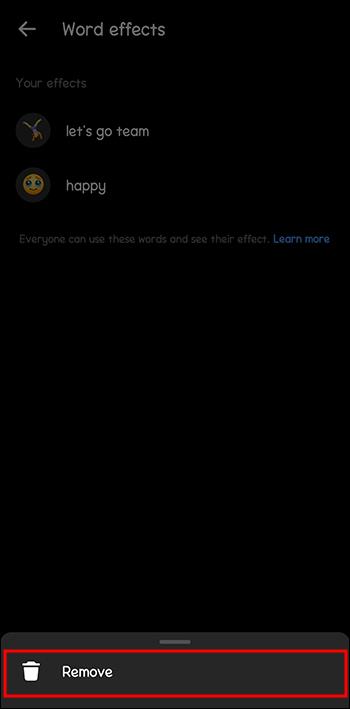
Використовуйте багато ефектів Word одночасно в Messenger
Ви можете використовувати кілька ефектів слова одночасно. Якщо ви хочете використовувати ефекти для двох різних фраз одночасно, наприклад, «Дякую» та «Бережіть себе», просто введіть ці фрази в одне повідомлення та надішліть його. Усі збережені Word Effects для цих фраз будуть анімовані одночасно.
Причини, чому Word Effects не працюють у Messenger
Можливо, ви намагалися додати ефект Word, але він не працює. Є кілька причин, чому Word Effects можуть не працювати у вибраному чаті чи взагалі.
1. Конкретну фразу або слово було надіслано з Інтернету
Функція Word Effects недоступна в Інтернеті (Messenger.com) або на сторінці вхідних повідомлень на веб-сайті Facebook. Ви можете використовувати цю функцію лише в програмі Messenger на Android або iPad/iPhone. Ви можете ввести тригерну фразу чи слово, але якщо це в Інтернеті, а не в додатку, Word Effect не активується.
2. Вас заблокували
Якщо вас заблокували, ви не зможете отримати доступ до налаштувань Word Effect або створити нові фрази чи слова.
3. Інший користувач міг видалити фразу чи ефект слова, який ви створили
Обидва користувачі Messenger у чаті можуть видаляти або додавати Word Effects. Якщо інший користувач чату видаляє ефект зі списку, коли ви вводите фразу, ви побачите, що вона не виділена жирним шрифтом і не має ефекту анімації під час надсилання.
4. Ви зробили орфографічну помилку чи помилку у фразі чи слові
Якщо ви ввели фразу чи слово, але воно не підкреслюється, і під час надсилання не запускається анімація, переконайтеся, що ви не зробили жодної орфографічної помилки або чи немає друкарської помилки.
5. Можливо, ви використали ліміт у 50 слів
Ви обмежені 50 словами в чаті Messenger для Word Effects. Якщо ви досягли цієї межі та спробуєте додати нове слово, це не спрацює.
6. Збій, помилка або погане підключення до Інтернету
Можливо, ви намагаєтеся створити ефект Word у Messenger, але він не працює. Або ви намагаєтеся використати ефект, а під час надсилання фрази чи слова немає анімації. Це може бути спричинено збоєм або помилкою у програмі Messenger, через яку ви не можете застосувати функцію Word Effects.
Ось кілька простих способів розібратися в цьому та легко почати використовувати функцію Word Effect:
Прикольні ефекти чату Messenger
Поєднайте будь-яку фразу чи слово з класною анімацією емодзі за допомогою функції Word Effects у Facebook Messenger. Кожного разу, коли будь-яка з цих фраз чи слів використовується в ланцюжку чату Messenger, відтворюватиметься анімація та показуватимуться потрібні емодзі, які плаватимуть на екрані чату. Додавати або видаляти ці круті анімаційні ефекти смайлів у ваших чатах Messenger – це простий процес.
Якщо ви виявите, що функція Word Effects більше не працює, є багато способів виправити це, зокрема: оновити програму Messenger, очистити кеш програми, видалити та повторно встановити програму, вийти з системи та змінити підключення до Інтернету або перезавантаження пристрою.
Чи використовуєте ви Word Effects Messenger? Який твій улюблений ефект емодзі? Повідомте нам у розділі коментарів нижче.
Дізнайтеся, як безкоштовно отримати Microsoft Office 365, якщо ви викладач або студент.
Помилка Office 0x426-0x0 – це код помилки, який з’являється, коли програми Office не запускаються. Використовуйте цей посібник, щоб виправити це.
Досліджуйте способи виправлення проблеми з копіюванням та вставкою в Microsoft Word, включаючи очищення кешу буфера обміну та запуск у безпечному режимі.
Обчислення великих обсягів даних у Excel може бути непосильним і займати багато часу, тому автоматизація є корисною. Якщо ви регулярно використовуєте Excel, ви це зробите
Кількість слів є важливою мірою для будь-якого письмового проекту. Вам може бути важко встановити обмеження на кількість слів для есе або ви хочете з’ясувати, чи потрібно це робити
Хоча документи Microsoft Word сумісні з іншими текстовими процесорами, вам може знадобитися зберегти їх як зображення JPG або GIF. Поки ви не можете експортувати свій
Excel — неймовірно корисний інструмент для зберігання, керування та відображення великих наборів даних. Незалежно від того, чи працюєте ви з повторюваними результатами наукових досліджень
Якщо ви хочете покращити своє спілкування в Повідомленнях і зробити його більш динамічним і веселим, Messenger має чудову функцію під назвою Word Effects. З Word
З Excel ви можете зробити так багато: список нескінченний, від написання складних формул до розділень Excel. Однак такі процеси, як видалення рядків, є частиною
Востаннє оновлено/редаговано Стівом Ларнером 5 листопада 2023 р. Якщо ви маєте справу з кількома клітинками в Excel, змінити десяткові знаки вручну легко. ви








